
Selama hampir 3 tahun sekarang, ada pusat sertifikasi Let's Encrypt yang memungkinkan Anda untuk menerima sertifikat X.509 gratis (yaitu, gratis). Sejak Maret tahun ini, bahkan sertifikat wildcard telah didukung, memungkinkan Anda untuk melindungi semua subdomain sekaligus, daripada menentukan nama spesifik untuk masing-masing.
Sertifikat tipe DV (Validasi Domain) dikeluarkan untuk jangka waktu 90 hari. Dimungkinkan untuk memperbarui sertifikat (sekali lagi, gratis - tanpa godaan). Sertifikat tingkat yang lebih tinggi (Validasi Organisasi atau Validasi Diperpanjang) tidak dikeluarkan oleh layanan.
Let's Encrypt menggunakan protokol yang disebut ACME (Lingkungan Manajemen Sertifikat Otomatis). Anda dapat berterima kasih kepada sponsor utama atas kesempatan untuk menerima sertifikat gratis di orang dari Electronic Frontier Foundation (EFF), Mozilla Foundation, Akamai, Cisco Systems.
Di bawah potongan Anda dapat membaca tentang cara menambahkan sertifikat SSL ke situs web Azure Anda secara gratis.
Sertifikat dikeluarkan selama 3 bulan dan akan menyenangkan jika entah bagaimana diperbarui secara otomatis. Ekstensi Azure yang saya usulkan untuk digunakan untuk Anda berisi fitur bawaan yang akan memperbarui sertifikat menggunakan WebJob, tetapi agar dapat berfungsi, Anda perlu membuat penyimpanan Blob. Ada opsi ekstensi tanpa perpanjangan sertifikat otomatis. Jauh lebih mudah diatur. Tapi saya ingin membuat opsi yang lebih kompleks. Setelah mengatasinya, Anda dapat mengetahui opsi sederhana yang tidak secara otomatis memperbarui sertifikat.

Pilihan paling murah untuk replikasi adalah LRS (di sini kita tidak memerlukan semacam replikasi canggih). Model aksesnya keren karena akses data jarang terjadi - hanya sekali setiap 3 bulan.
Kami membutuhkan string koneksi ke penyimpanan gumpalan, yang dapat ditemukan di sini:

Nilai string koneksi ini harus disimpan dalam Pengaturan Aplikasi Layanan Aplikasi kami dengan tipe Kustom dan nama-nama berikut:

Sekarang kita telah membuat gumpalan, kita dapat menambahkan ekstensi ke Layanan Aplikasi.

Dengan masuk ke bagian Ekstensi dari Layanan Aplikasi Anda dan mengklik Tambah + Anda akan menemukan 2 opsi. Satu dengan WebJobs memperbarui sertifikat secara otomatis, yang lainnya tidak. Karena kami membuat gumpalan, kami dapat memilih opsi dengan WebJobs.

Sekarang Anda dapat masuk ke ekstensi dan klik Browse untuk membuka ekstensi

Atau pilihan bukan untuk yang malas - masukkan alamat
https://.scm.azurewebsites.net/letsencrypt/ di baris peramban
Sebuah jendela akan terbuka dengan pengaturan berikut:

Sekarang mari kita cari tahu dari mana nilai-nilai itu berasal. Di bagian atas formulir ada deskripsi dalam bahasa Inggris, tetapi saya akan mencoba menjelaskan dengan tangkapan layar dan komentar kecil.
Nilai tenant dan SubscriptionId dapat diperoleh dengan masuk ke bagian penagihan.
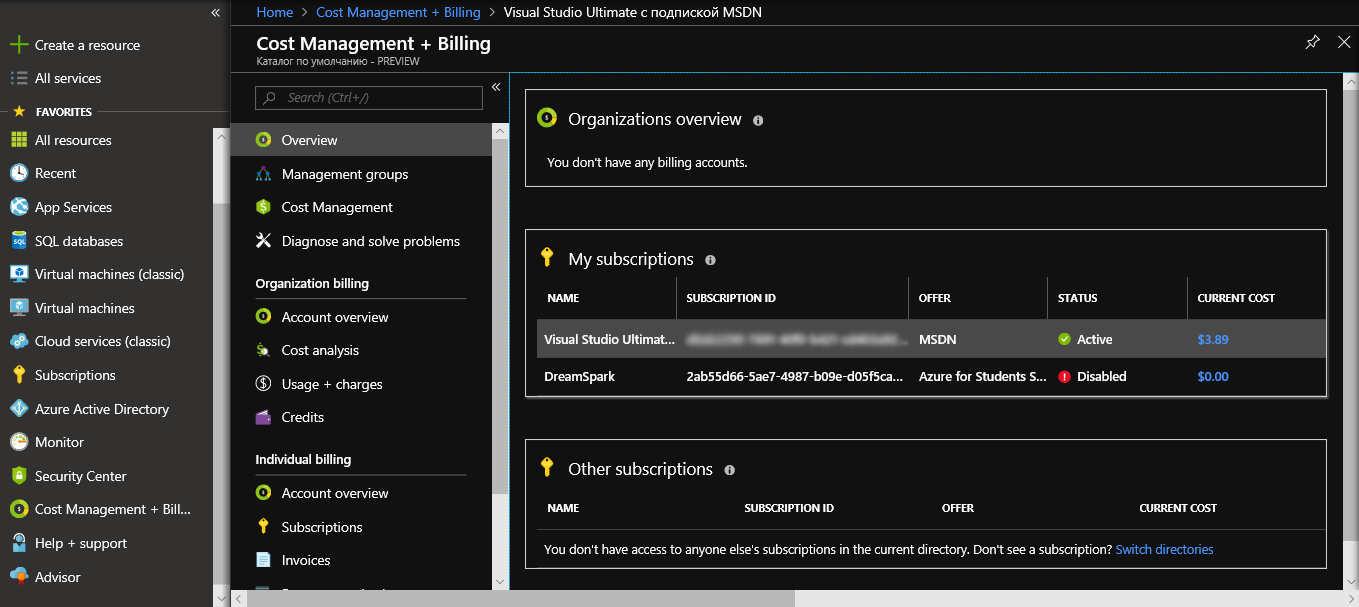
Klik berlangganan

Di sini Anda dapat melihat ID Berlangganan dan nama direktori default tepat di bawah. Direktori default adalah Tenant.
Dengan ClientID dan ClientSecret sedikit lebih rumit. Kita perlu membuat semacam akun untuk menjalankan beberapa tugas - prinsipal layanan. Anda tidak bisa masuk ke Azure dengan akun ini. Ini dimaksudkan hanya untuk melakukan beberapa tugas internal.
Buat melalui Azure Active Directory - Pendaftaran Aplikasi

Klik + Pendaftaran aplikasi baru

Dari data aplikasi yang dibuat, Anda sudah dapat mengambil ID Aplikasi - ini adalah ClientID yang diinginkan. Buka Pengaturan dan Kunci

Masukkan DESCRIPTION dari kunci yang dibuat dan klik Save.

Salin nilai VALUE - ini adalah ClientSecret.
Prinsipal layanan telah dibuat, tetapi perlu menambahkan hak. Untuk melakukan ini, pergi ke grup sumber daya di mana Layanan App berada. Selanjutnya pergi ke IAM

Dan tambahkan izin baru untuk prinsipal layanan yang dibuat dengan peran Kontributor

Sekarang kami memiliki hak dan semua nilai yang diperlukan untuk mengisi formulir. ResourceGroupName adalah nama grup tempat Layanan Aplikasi berada. ServicePlanResourceGroupName adalah nama grup yang rencana layanan Layanan Aplikasi Anda berada. Nilai SiteSlotName dapat dihilangkan jika Anda tidak menggunakan Slot Pengembangan di Layanan Aplikasi. Tetapi Anda perlu mencentang kotak di sebelah Perbarui Pengaturan Aplikasi.
Setelah memasukkan semua yang diperlukan, klik Berikutnya dan pada halaman berikutnya kami ditunjukkan beberapa informasi tentang sertifikat yang ada (jika kami tiba-tiba mengulangi prosesnya, maka akan ada sesuatu dalam daftar).
Kami beralih lebih jauh ke Berikutnya dan mendapatkan kesempatan untuk memilih nama host:

Setelah menyelesaikan permintaan untuk sertifikat baru, Anda dapat memverifikasi kinerjanya dengan membuka situs web dan mengklik kunci di sebelah sertifikat

Manual bahasa Inggris resmi dapat ditemukan di sini:
Cara menginstal dan mengatur Mari Enkripsi di Aplikasi Web Azure